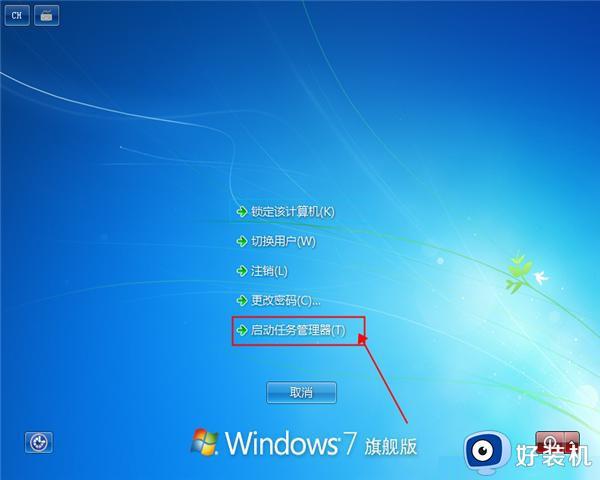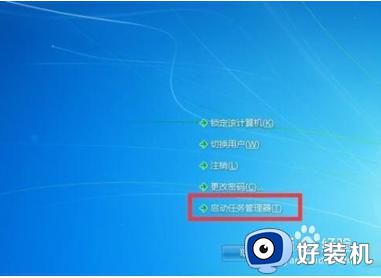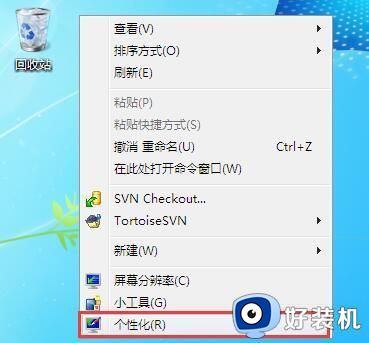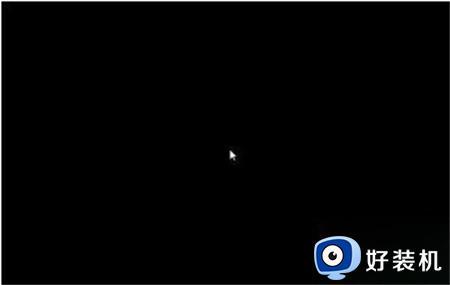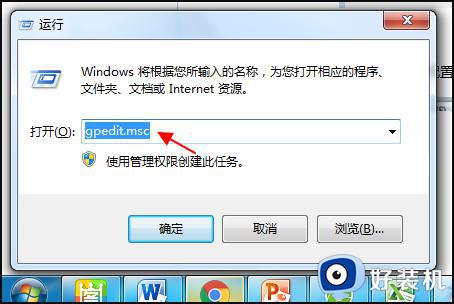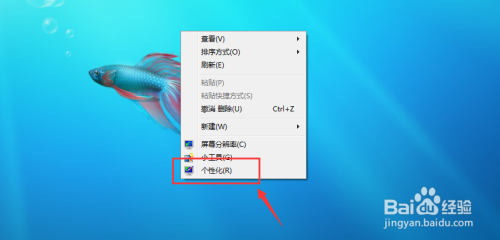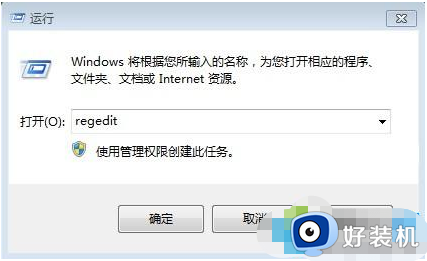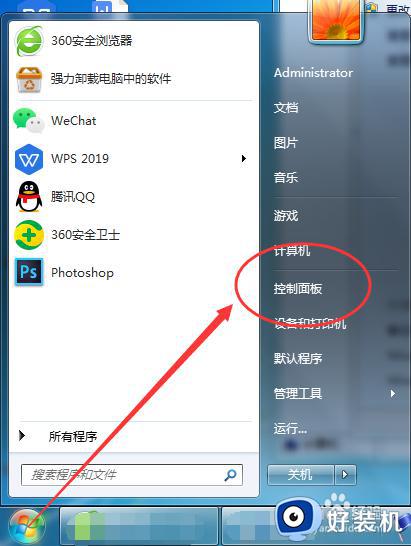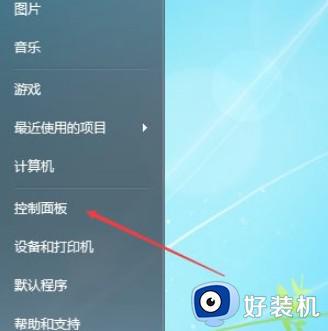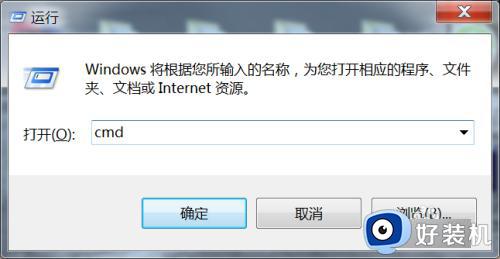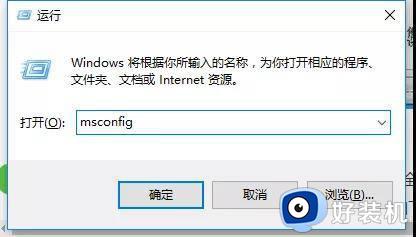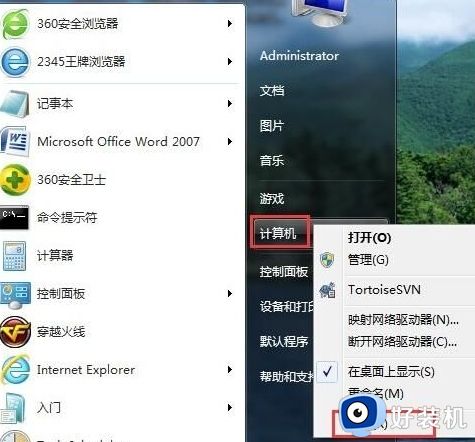win7只有光标没有桌面怎么办 win7电脑只有鼠标不显示桌面处理方法
时间:2022-01-21 11:17:01作者:xinxin
对于不熟悉最新版win7系统功能的用户来说,操作时难免会出现一些错误的步骤,从而导致电脑出现办公的情况,例如近日有用户的win7电脑在不小心删除某个文件之后,桌面却莫名不见了,只剩下鼠标的存在,对此win7只有光标没有桌面怎么办呢?这里小编就来教大家win7电脑只有鼠标不显示桌面处理方法。
推荐下载:win7 32位系统
具体方法:
1、首先敲击Ctrl+Alt+Delete键,打开任务管理器窗口。

2、在任务管理器界面找到“进程”选项并单击,然后在进程界面内找到explorer.exe 并单击。
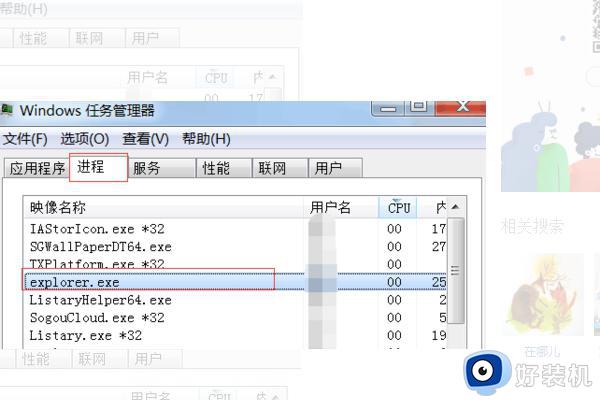
3、然后在界面内找到“文件”选项,再在弹出的界面内找到新建任务选项并单击。
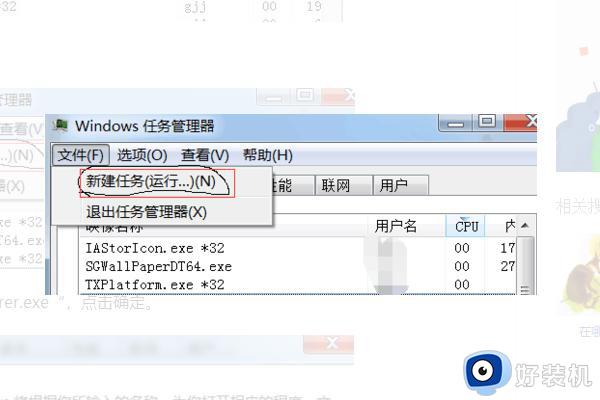
4、最后弹出的界面的输入框输入”explorer.exe“,即可成功解决电脑进入Win7后,只显示鼠标没有桌面的问题。
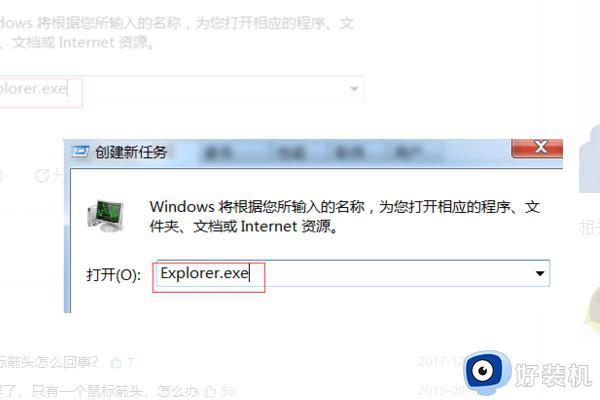
上述就是关于win7电脑只有鼠标不显示桌面处理方法了,碰到同样情况的朋友们赶紧参照小编的方法来处理吧,希望能够对大家有所帮助。